Ajoittain on hyvä käynnistää älykello uudelleen, jotta se pysyy tuoreena, joten tiedä kuinka käynnistää tai palauttaa tehdasasetukset Käytä käyttöjärjestelmäkelloa on hyödyllinen. Näiden laitteiden muisti voi jumittua joskus väliaikaisilla tiedostoilla, ja uudelleenkäynnistys voi auttaa saamaan kaiken toimimaan tip-top-muodossa. Silloin jopa jotkut parhaat Android-älykellot tarvitsee uudelleenkäynnistys, ehkä niin pitkälle kuin tehdasasetusten palauttaminen ongelman korjaamiseksi. Siitä riippumatta, miten Wear OS -kello käynnistetään uudelleen tai nollataan.
Wear OS -kellon uudelleenkäynnistys
- Pääset kelloasetuksiisi pyyhkäisemällä alas näytön yläreunasta.
- Valitse rataskuvake päästäksesi asetusvalikkoon.
- Toinen tapa käyttää kellon asetuksia on painamalla kellon sivupainiketta ja vierittämällä sovellusluettelon asetuksiin.
-
Kun olet avannut asetukset, selaa alaspäin ja napauta Järjestelmä.
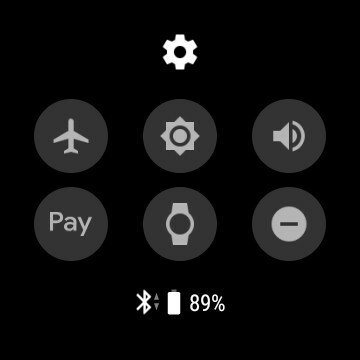

 Lähde: Chris Wedel / Android Central
Lähde: Chris Wedel / Android Central - Täältä löydät vaihtoehdon uudelleenkäynnistää Wear OS -kellosi.
- Seuraava näyttö vahvistaa, että haluat käynnistää älykellosi uudelleen tai sammuttaa sen. Napauta valintamerkkiä jatkaaksesi valintasi.
Jos olet päättänyt käynnistää kellosi uudelleen, Wear OS -älykellosi palaa takaisin ja on käyttövalmis hetken kuluttua. Jos kuitenkin sammutit sen kokonaan, joudut pitämään sivupainiketta painettuna muutaman sekunnin ajan, jotta kellosi voidaan käynnistää uudelleen.
Wear OS -kellon tehdasasetusten palauttaminen
Jos älykellosi ei toimi oikein tai jos sait uuden puhelimen, sinun on tiedettävä, miten kello palautetaan tehdasasetuksiin, jotta se voidaan palauttaa ja käydä nopeasti huippukunnossa.
- Seuraa ohjeita 1 - 3 Wear OS -kellon uudelleenkäynnistystä varten.
- Valitse vaiheessa 4 irrota ja nollaa.
-
Kun seuraava näyttö kysyy, haluatko varmasti katkaista yhteyden laitteeseen ja nollata sen, napauta valintamerkkiä.
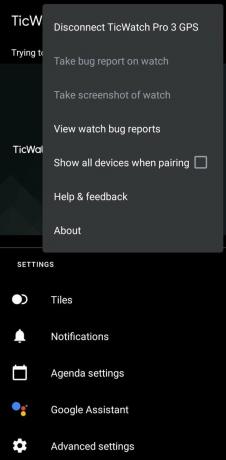
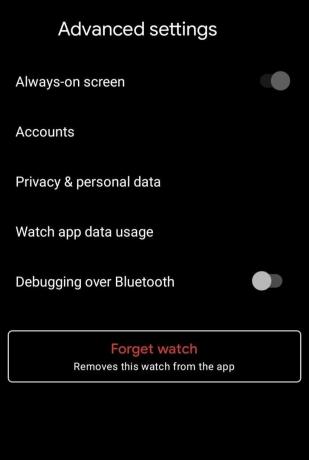 Lähde: Chris Wedel / Android Central
Lähde: Chris Wedel / Android Central - Kun kellosi palautetaan tehtaalla, Hanki puhelin että kellosi on yhdistetty ja avaa Wear OS -sovellus.
- Jos pariliität kellon uuteen puhelimeen, voit siirtyä vaiheeseen 6.
- Sovelluksessa voit joko napauta kolmea pistettä näytön oikeassa yläkulmassa ja valitse katkaista tai vieritä Wear OS -aloitusnäytön alareunaan ja avaa Lisäasetukset valitse sitten unohda katsella.
- Kun Wear OS -kellosi on suorittanut tehdasasetusten palautusprosessin, käydään läpi pariliitos Wear OS -sovellukseen puhelimellasi.
Aivan kuten silloin kun sinun täytyy palauta Android-puhelimesi tehdasasetuksiin, Wear OS -kellon tehdasasetusten palautus voi olla hieman ärsyttävä, koska sinun on asennettava sovelluksesi uudelleen. Onneksi prosessi on sama riippumatta siitä, käytätkö jotain huippuluokkaa TicWatch Pro 3 tai halvempi Fossiilinen Gen 5E.
Chris Wedel
Chris Wedel on kaiken tekniikan ja laitteiden fani. Asuminen maaseudulla Kansasissa vaimonsa ja kahden nuoren pojan kanssa tekee tavoista löytää ja pysyä verkossa hankalana. Menestys on taattu hyödyntämällä hänen vuosien kokemustaan tekniikan ja matkaviestinnän aloilla. Kun hän ei valloita yhteyshaasteita ja testaa uusia laitteita, hän nauttii risteilystä soratielle UTV: ssä hyvillä sävelmillä.
